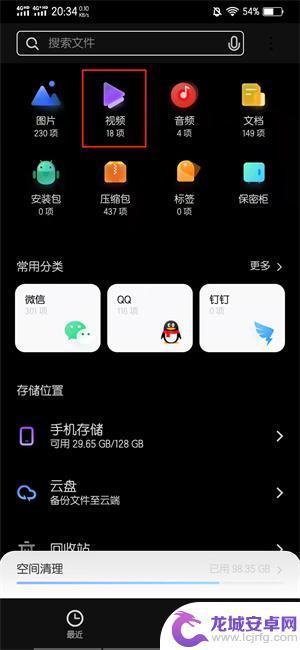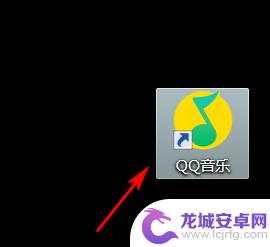怎么把app里的音乐变成mp3 QQ音乐如何转为MP3格式
随着移动应用程序的普及,许多人喜欢使用各种音乐APP来欣赏他们喜爱的歌曲,有时我们可能希望将这些音乐转换为MP3格式,以便在其他设备上播放或分享。对于QQ音乐用户来说,他们可能会想知道如何将QQ音乐中的歌曲转为MP3格式。在本文中我们将探讨这个问题,并提供一些简单的方法来实现这一目标。无论是为了个人收藏还是与他人分享,将QQ音乐转为MP3格式都可以带来更多的便利和灵活性。
QQ音乐如何转为MP3格式
方法如下:
1.我们打开QQ音乐,在QQ音乐右上方,我们可以看见有三个横杠的标志,这三个横杠的标志就是主菜单。
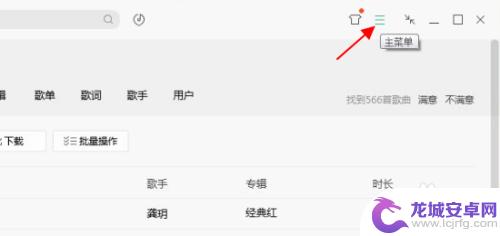
2.我们点击主菜单,就可以看见出现了一些功能,其中有传歌到设备,音频转码,铃声制作等功能。在这里,我们选择的是音频转码。
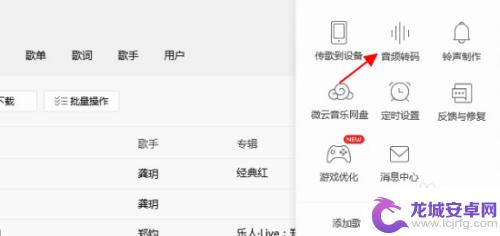
3.我们点击音频转码过后,这个时候。我们就来到音频转换界面,在音频转换界面里,可以看见有添加歌曲、导入CD、清除已购勾这几个功能。在这里,我们选择的是添加歌曲,我们点击添加歌曲。
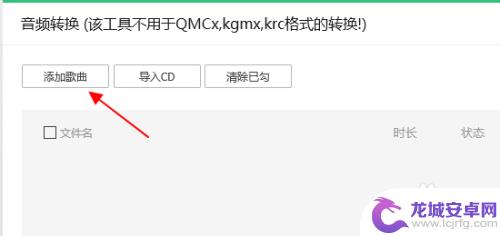
4.现在,我们就在电脑里面找到我们要转换为MP3格式的音乐文件。这里,我们找到的这个文件是wma格式的音乐文件。我们就打开这个文件。
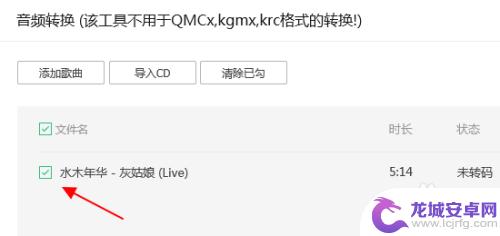
5.这个时候。我们就在音频转换界面里可以这首歌了。
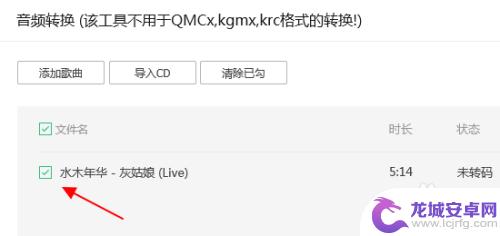
6.接下来,我们在音频转换界下方。看见有个转换为格式的功能,我们点击这个转化为右方的向下箭头,这个时候。就跳出了很多格式,我们选择MP3格式。
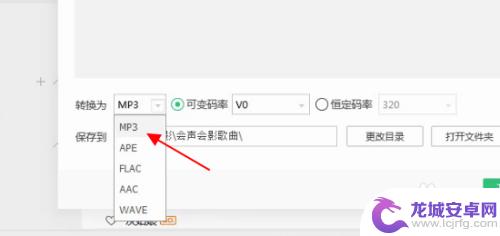
7.选择MP3格式过后,我们要注意保存这个文件的位置,以方便转换后我们查找。然后,我们点击下方的开始转换。
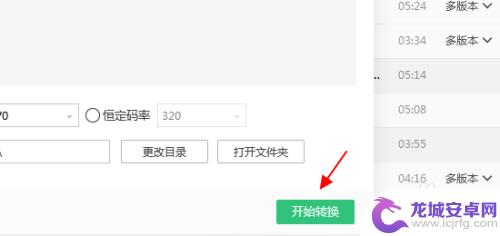
8.随即,我们就可以看见开始转码,很快的,我们就转码成功了。
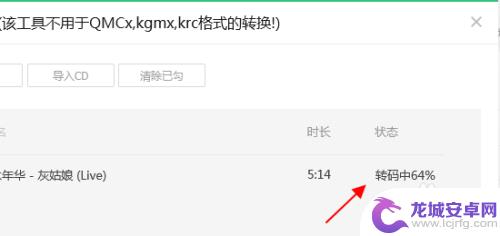
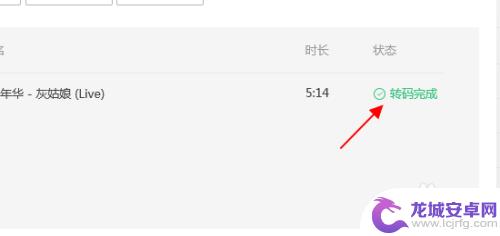
9.转码成功后,我们再来到电脑保存的位置。我们就可以看见我们这个音乐就是MP3格式。就这样,我们就用QQ音乐完成了MP3格式的转换。
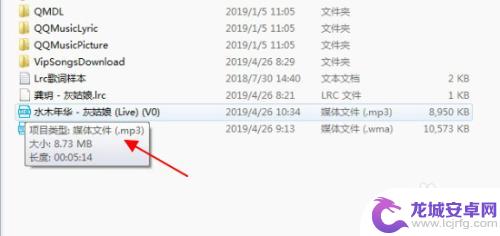
以上就是将应用程序中的音乐转换为mp3的全部内容,如果你们遇到相同的情况,请立即参考我的方法进行处理,希望对大家有所帮助。
相关教程
-
小米手机怎么把音乐转成mp3 手机如何将音乐转为mp3格式
在日常生活中,我们经常会遇到想要将手机中的音乐转为mp3格式的情况,有时候我们想要与朋友分享一首喜爱的歌曲,有时候我们想要将手机中的音乐制作成铃声。小米手机怎么将音乐转为mp3...
-
手机视频音乐如何转换成mp3 手机如何把视频音乐转成mp3格式
在现代社会手机已经成为人们生活中不可或缺的一部分,而随着手机功能的不断升级,我们可以通过手机随时随地享受到各种视频和音乐资源,有时候我们可能想要把手机里的视频音乐转换成MP3格...
-
手机上怎么把音乐弄成音频 手机怎么把音乐转成mp3格式
在现代社会手机已经成为我们生活中不可或缺的一部分,而手机上的音乐播放更是我们日常娱乐生活中的重要组成部分,有时候我们可能想要将手机上的音乐转换成音频或者MP3格式,以便在其他设...
-
qq音乐mqms2格式如何转mp3 mqms2转换mp3软件
在现代数字音乐时代,人们常常会遇到一些音频格式转换的问题,比如说很多人在使用QQ音乐时会遇到mqms2格式的音频文件,而这种格式并不是所有设备都能够支持播放。有许多用户想要将m...
-
如何用手机把歌曲转换成mp3格式 手机音乐转换成mp3的步骤
在日常生活中,我们经常会遇到想要将手机里的音乐转换成MP3格式的需求,而实现这一目标其实并不复杂,只需要按照一定的步骤操作即可。通过手机应用或者电脑软件,我们可以轻松地将手机里...
-
手机上的音乐怎么转换成mp3格式 手机如何将音乐转换成mp3格式
在现代社会手机已经成为人们生活中不可或缺的工具之一,随着科技的发展,手机不仅可以拨打电话、发送短信,还可以作为一个便携式音乐播放器。有时候我们可能需要将手机上的音乐转换成mp3...
-
如何用语音唤醒苹果6手机 苹果手机语音唤醒功能怎么开启
苹果6手机拥有强大的语音唤醒功能,只需简单的操作就能让手机立即听从您的指令,想要开启这项便利的功能,只需打开设置,点击Siri和搜索,然后将允许Siri在锁定状态下工作选项打开...
-
苹果x手机怎么关掉 苹果手机关机关不掉解决方法
在我们日常生活中,手机已经成为了我们不可或缺的一部分,尤其是苹果X手机,其出色的性能和设计深受用户喜爱。有时候我们可能会遇到一些困扰,比如无法关机的情况。苹果手机关机关不掉的问...
-
如何查看苹果手机详细信息 苹果手机如何查看详细设备信息
苹果手机作为一款备受瞩目的智能手机,拥有许多令人称赞的功能和设计,有时我们可能需要查看更详细的设备信息,以便更好地了解手机的性能和配置。如何查看苹果手机的详细信息呢?通过一些简...
-
手机怎么把图片保存到u盘 手机照片传到U盘教程
在日常生活中,我们经常会遇到手机存储空间不足的问题,尤其是拍摄大量照片后,想要将手机中的照片传输到U盘中保存是一个很好的解决办法。但是许多人可能不清楚如何操作。今天我们就来教大...